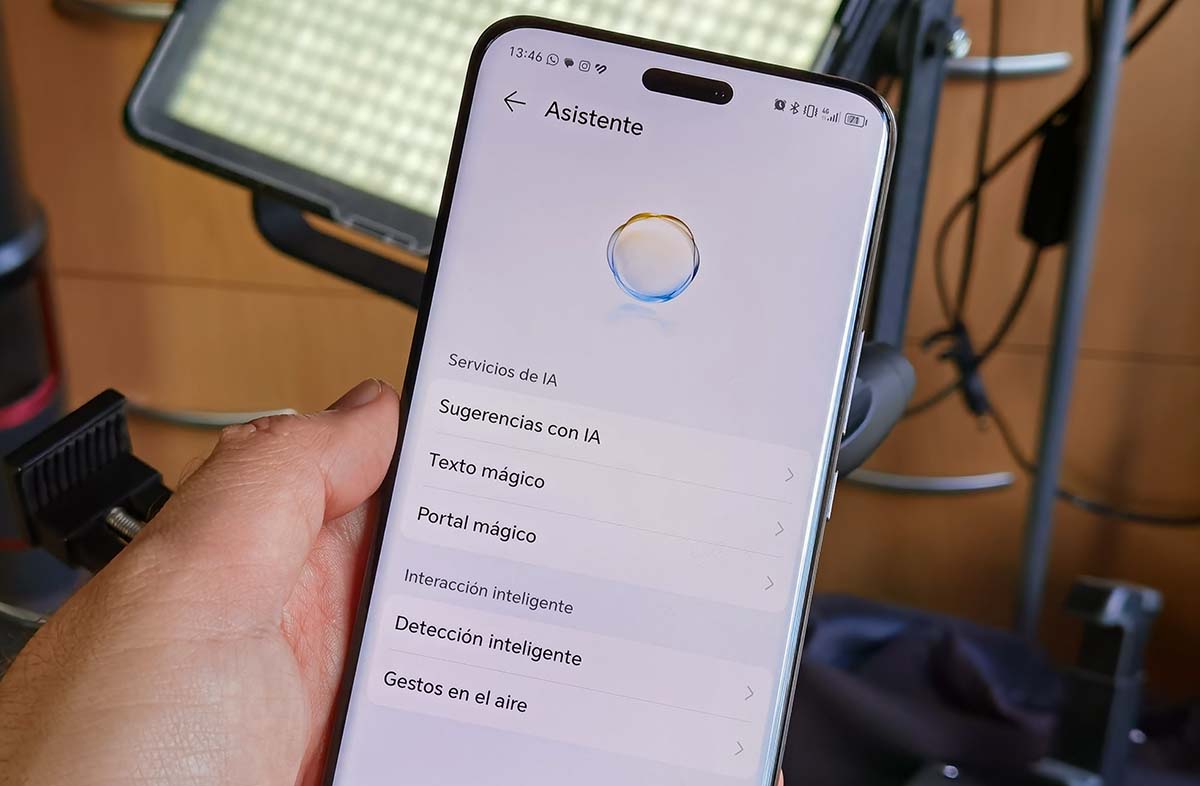Seguramente uno de los sistemas de nube que utilizas o hayas utilizado sea el de Google, ya que con solo abrir cuenta de Gmail ya dispones de 15 GB para almacenar. Por eso es interesante conocer cómo descargar archivos de Google Drive.
Si lo has utilizado y necesitas recuperar ciertas fotos, vídeos o documentos que se quedaron en la nube para volver a verlas, para dejarlas en tu actual dispositivo o por la razón que sea, lo podrás hacer sin problemas. La forma de realizarlo es muy fácil, ya que te va a dar igual si tienes un ordenador (Windows o Mac) o si quieres realizar esta acción desde un smartphone, bien sea iPhone u Android.
Descargar cualquier tipo de archivo que necesite de Google Drive es una tarea que, tal y como vas a ver a continuación, no tiene ningún tipo de complicación, sea desde el dispositivo que sea.
Cómo descargar archivos de Google Drive en el ordenador Windows
Los pasos que debes seguir son sumamente sencillos. Solamente debes entrar en tu navegador preferido y a partir de ahí realizarlo siguiente:
- Vete a drive.google.com.
- Haz clic en el archivo que quieras descargar.
- Si lo que quieres es descargar varios archivos a la vez, pulsa la tecla Ctrl y vete dando en los archivos que quieras.
- Solo queda que hagas clic con el botón derecho en el archivo o archivos seleccionados para pulsar en Descargar en el desplegable que sale.
- El archivo o los archivos que descargues lo harán en la carpeta que tengas predeterminada para ello en el navegador. Cuando sean más de uno se comprimirán todo en un archivo ZIP.
Cómo descargar archivos de Google Drive en el ordenador en Mac
Si tienes un ordenador de Apple, sea un portátil o alguna de las versiones de sobremesa, vas a poder acceder a Google Drive y descargar los archivos, quieras prácticamente igual que lo que acabas de ver con Windows.
- Deberás entrar en el navegador que quieras e ir a la web drive.google.com
- Ahora solamente debes pulsar el archivo que quieres descargar.
- Si pretendes que sea muchos, vete pulsando en ellos a la vez que mantienes la tecla Comando pulsada para que puedas tenerlos todos seleccionados.
- Simplemente, queda que en el desplegable que te sale, cuando hayas terminado de seleccionar archivos, pulses en Descargar.
- Se descargará en la carpeta que tengas predeterminada para ello en tu navegador y en formato ZIP si hay más de un archivo.
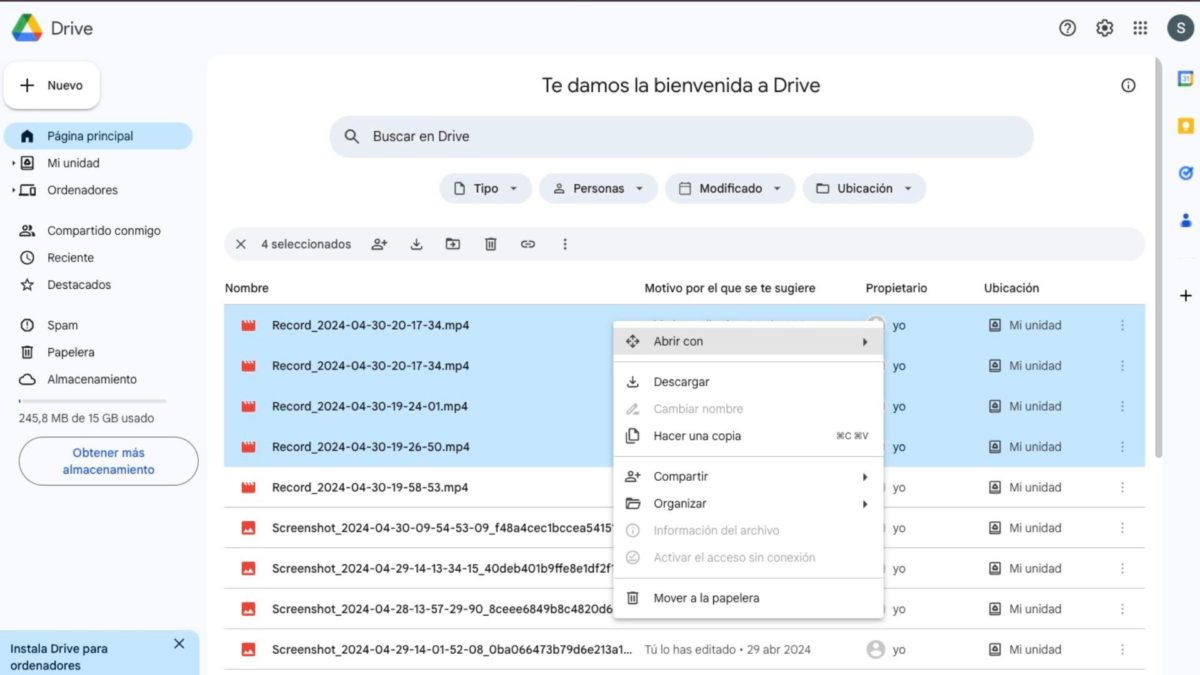
Cómo descargar archivos de Google Drive en el móvil
Como es normal en cualquier móvil vas a poder realizar la misma acción de descargar cualquiera de los archivos que tengas en Google Drive, por lo que no te preocupes si tienes un Android o un iPhone en ambos se puede realizar.
En Android
- En un teléfono o tablet Android, abre la aplicación Google Drive.
- Entonces verás cómo al lado del nombre del archivo aparecen tres puntos verticales, los cuales debes pulsar para después dar en Descargar.
- Si quieres descargar varios archivos, pulsa en el primero de manera continuada para que veas cómo puedes marcar más. Después de eso, oprime el mismo icono de los tres puntos verticales (esta vez los verás en la parte superior derecha de la pantalla) y otra vez a Descargar.
En iPhone
- Abre la app Google Drive.
- Verás que al lado del archivo a descargar aparecen tres puntos horizontales los cuales debes pulsar.
- A partir de aquí elige una opción:
- Toca Descargar (símbolo de una flecha hacia abajo) para descargar el archivo en tu dispositivo.
- Para que el archivo se descargue en el teléfono, toca en Abrir en > Guardar en Archivos, y ahora elige dónde quieres guardar el archivo, para finalmente pulsar en Guardar.
- Si marcas varios archivos, la forma de descargarlo será la misma.
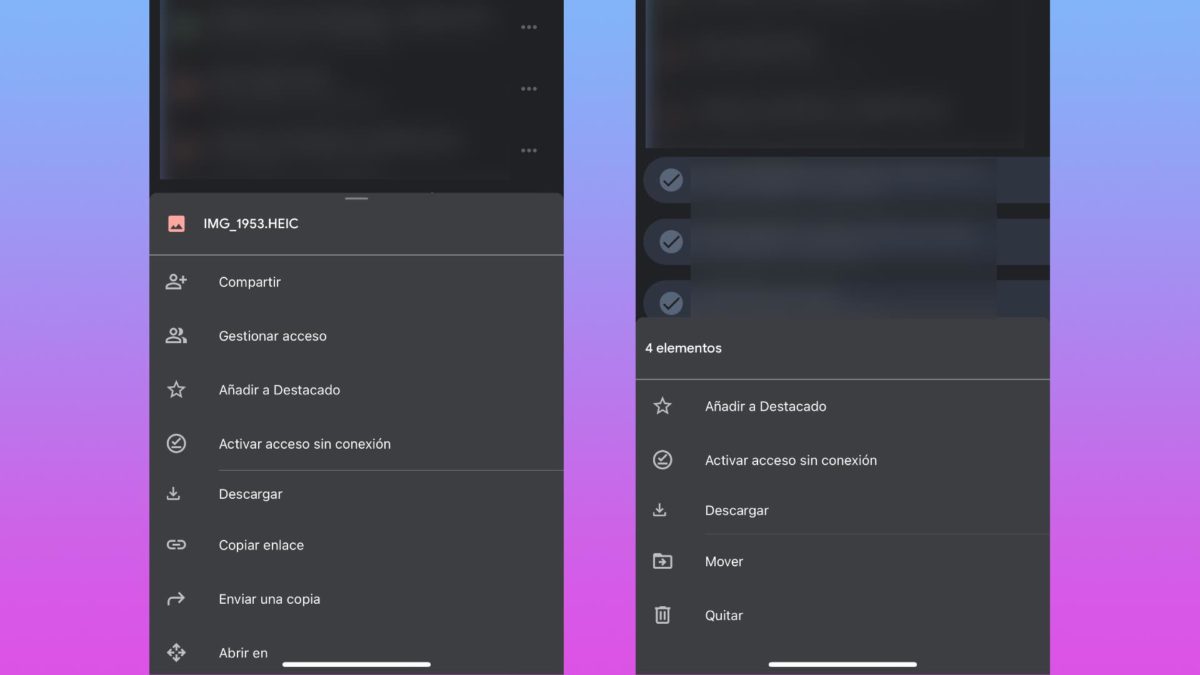
Estos son todos los pasos y las diferentes maneras para descargar cualquier archivo que tengas en Google Drive, desde diferentes dispositivos.
Como has podido leer es sumamente sencillo de realizar, por lo que, da igual donde utilices la nube de Google, el resultado de guardar el o los archivos, lo lograrás sin esfuerzo alguno.